Nếu máy tính hoạt động chậm, xuất hiện các lỗi lạ, hoặc khi muốn nâng cấp lên thiết bị mới và bán thiết bị cũ, đa phần người dùng sẽ muốn khôi phục lại cài đặt gốc trên thiết bị của mình.
Bên cạnh đó, việc định dạng lại PC (Khôi phục về cài đặt gốc) có thể xóa mọi chương trình nền gây nặng máy và xóa mọi tệp không cần thiết trong ổ cứng giúp PC chạy nhanh hơn.
Dưới đây là cách khôi phục lại cài đặt gốc trên PC Windows 10:
Cách đặt lại PC Windows 10
Vào Settings
Chọn Update & security
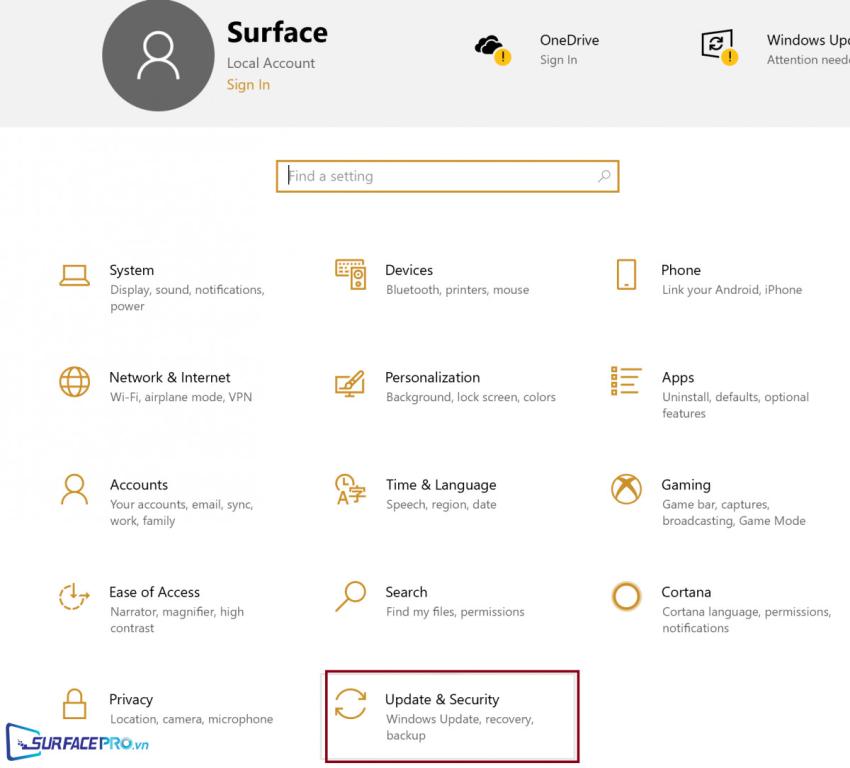
Chọn Recovery
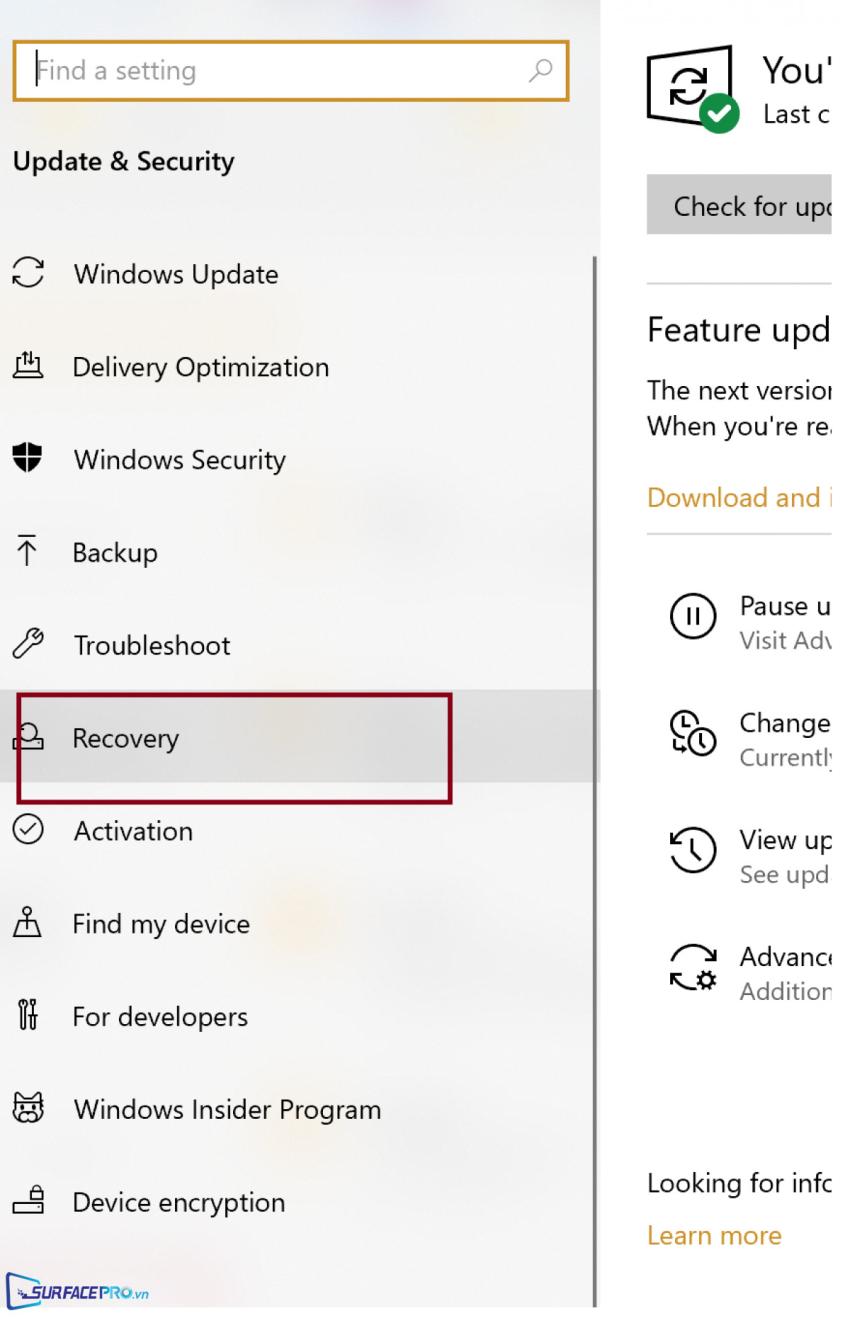
Trong hộp thoại mới, Windows 10 sẽ cung cấp 3 tùy chọn: Reset this PC, Go back to an earlier build và Advanced startup, hãy chọn Reset this PC
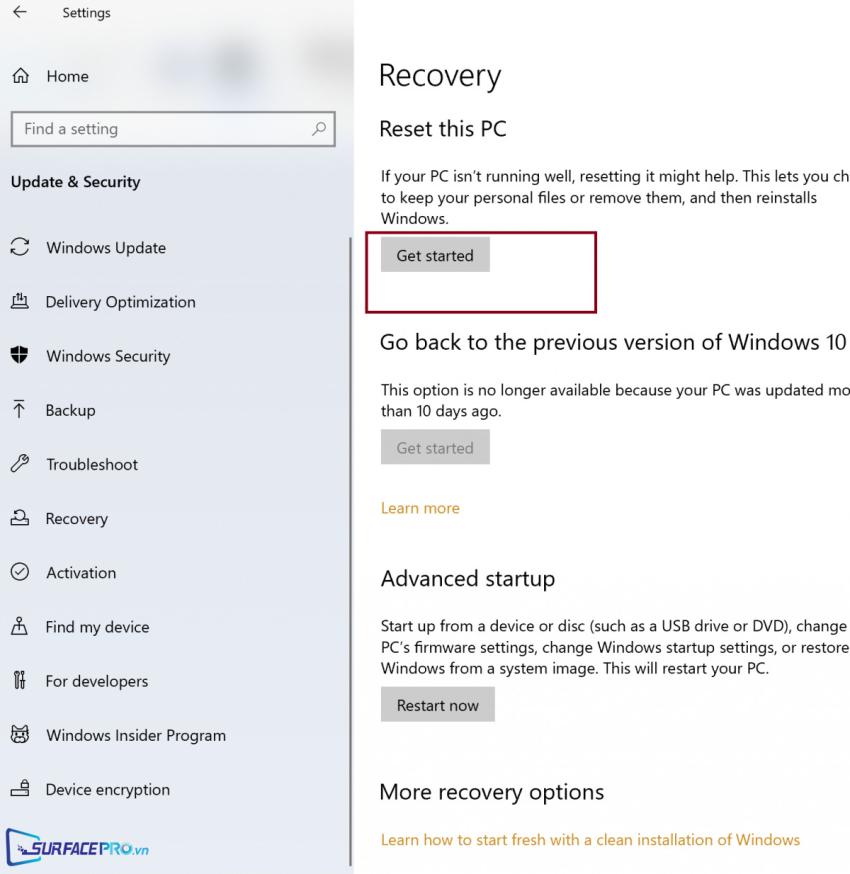
Chọn Get started trong mục Reset this PC
Nhấp vào Keep my files (Giữ lại file) hoặc Remove everything (Xóa tất cả), tùy thuộc vào việc bạn có muốn giữ lại các tệp dữ liệu của mình hay không
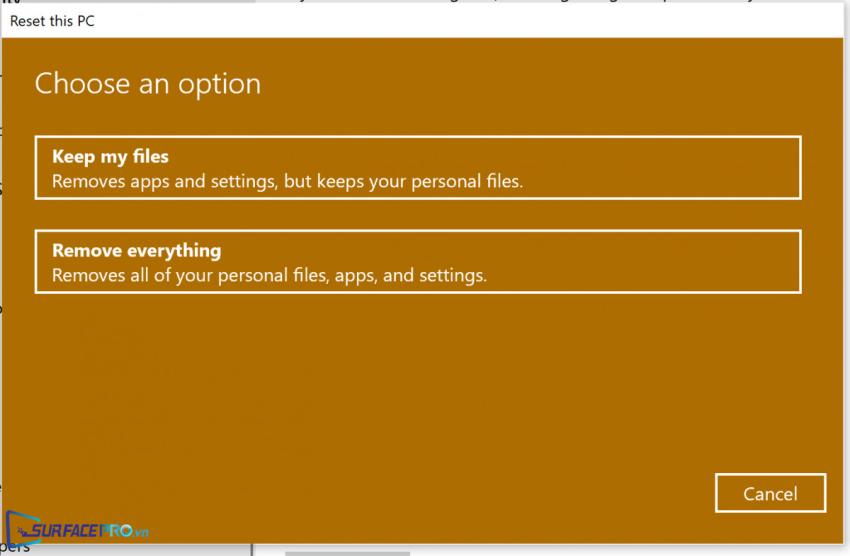
Chọn Just remove my file hoặc Remove files and clean the drive nếu bạn đã chọn Remove everything ở bước trước
Nhấp vào Next nếu Windows cảnh báo rằng bạn sẽ không thể quay trở lại phiên bản trước của Hệ điều hành
Nhấp vào Reset, Windows sẽ khởi động lại và mất vài phút để tự thiết lập lại
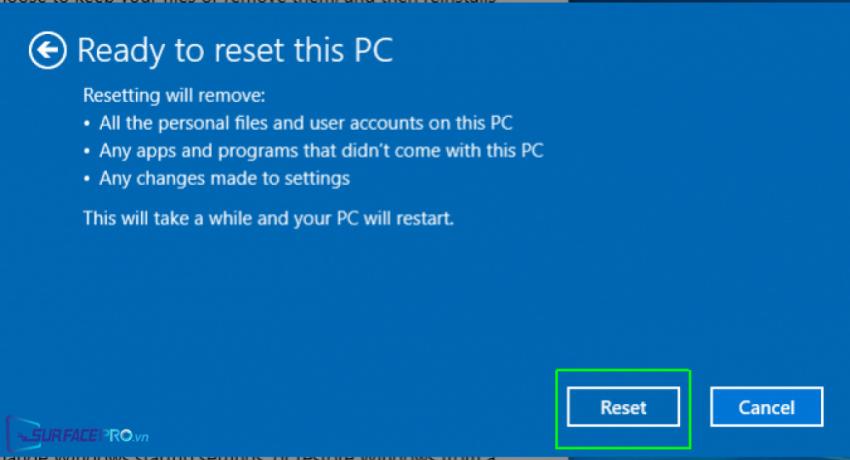
Hi vọng bài viết này sẽ giúp ích được cho các bạn! Các bạn đừng quên truy cập mục Thủ Thuật & Ứng Dụng của SurfacePro để cập nhật những thủ thuật và ứng dụng thiết thực và bổ ích nhất.
Bài viết liên quan
- Color Filters trên Windows 11 là gì và cách sử dụng? (05.12.2022)
- Cách xem Youtube ẩn danh (01.12.2022)
- Cách cài Android 12L cho Surface Duo 2 và Surface Duo (29.11.2022)
- Bật nhận diện khuôn mặt cho laptop Windows 11 (24.11.2022)
- Top 4 cách chụp màn hình máy tính Surface Pro dễ nhớ nhất (22.11.2022)

















